Hvis du fortsatt bruker Windows XP og er misunnelig på valgfrie, men veldig nyttige avkrysningsruter har i Vista , eller det komplette radvalget i detaljmodus, det er en ny løsning for deg som en av våre lesere skrev om i går.
Løsningen kommer i form av et lite kjørbart program som krever .NET 3.5-rammeverket, og veier inn omtrent 13 MB minnebruk i testingen min, som plugges inn i Explorer og legger til fullstendige radvalg og avkrysningsruter, selv om avmerkingsboksene er litt rare. (mer nedenfor om det).
Jeg er ikke sikker på at jeg vil holde den i gang hele tiden ... Jeg vil sannsynligvis bare slå den på når jeg trengte å bruke avkrysningsruter for lettere å velge en haug med filer, og deretter slå den av når jeg var ferdig. (Egentlig ville jeg bare oppgradere til Vista, men det er ikke poenget)
Bruke TrayProdder
Applikasjonen er enkel, inneholdt i en enkelt kjørbar fil som ikke krever installasjon. Bare lagre det et nyttig sted, og så når du starter applikasjonen, ser du et nytt ikon i systemstatusfeltet.
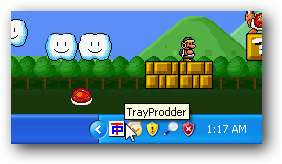
Søknadsvinduet har en haug med knapper, hvorav de fleste du kan ignorere først, siden du vil merke av for de to boksene for "Avkrysningsbokser" og "Full radvalg", avhengig av hvilke du vil bruke.

Dette vil gi deg en ny avkrysningskolonne, og du vil legge merke til at når du klikker på en fil eller mappe, velger den hele raden (best brukt i detaljvisningen).

Avkrysningsboksene er litt rare skjønt ... når du merker av i boksene, må du bruke "Velg alt avkrysset" -knappen for å faktisk sjekke dem ...
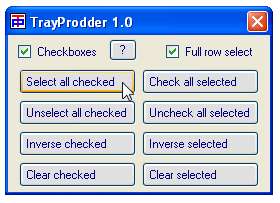
Og så vil du legge merke til at de to avmerkingsboksene ovenfra nå er valgt, og du kan bruke vanlige Windows-filfunksjoner på dem (som å kopiere eller flytte).
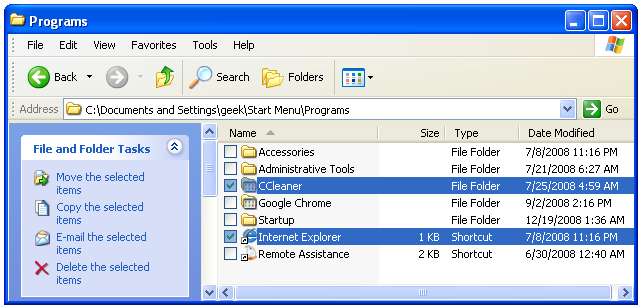
Siden du virkelig vil bruke Detaljer-visningen hvis du bruker dette programmet, vil du kanskje åpne Verktøy \ Mappealternativer og velge "Bruk i alle mapper" for å bruke detaljvisningen over hele linjen.
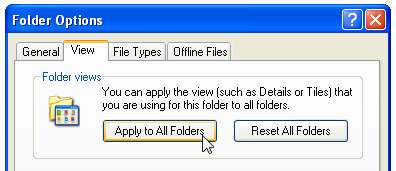
Hvis du ikke liker detaljvisningen, er jeg ikke helt sikker på at dette verktøyet er for deg i utgangspunktet.
Sett TrayProdder til Run at Startup
Hvis du vil at applikasjonen skal kjøre ved oppstart, må du opprette en snarvei, og du vil sannsynligvis bruke en av kommandolinjeparametrene i snarveien, siden alternativene ikke lagres noe sted.
-f = fullvalg på (standard: av)
-c = avkrysningsruter på (standard: av)
-h = skjul hovedform ved start (standard: vis skjema ved start)
-x = minimer til systemstatusfeltet ved Lukk (standard: spør om du skal avslutte)
Hvis du for eksempel vil gjøre at applikasjonen starter skjult med begge funksjonene aktivert, og minimerer til skuffen, vil du bruke noe som ligner på dette:
trayprodder.exe -f -c -h -x
Åpne et oppdagelsesvindu og skriv inn skall: oppstart i adressefeltet, og opprett deretter en snarvei til den kjørbare TrayProdder i denne mappen.
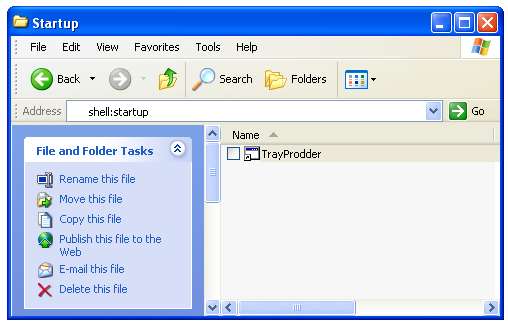
Åpne egenskapene, og legg til parametrene ovenfra, slik at det ser ut som dette:
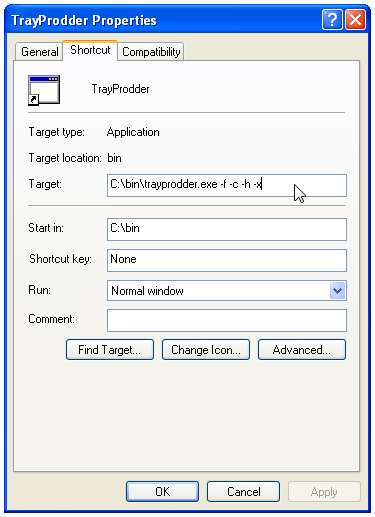
Første gang du kjører snarveien, blir du bedt om en sikkerhetsadvarsel som du kan fjerne ved å fjerne merket for «Spør alltid før du åpner denne filen».
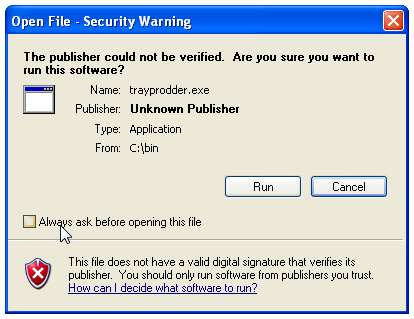
Dette vil føre til at applikasjonen lastes opp hver gang du logger på datamaskinen.







